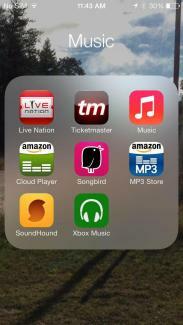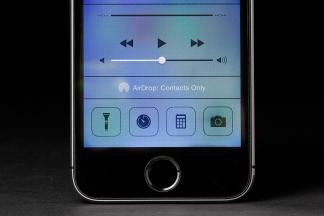لقد كنت تقرأ عن منصة Apple الجديدة منذ فترة. ملكنا مراجعة iOS 7 غطت بعض النقاط البارزة والنقاط المنخفضة. على افتراض أنك قد برزت بالفعل كيفية الترقية إلى iOS 7 وهو يعمل على جهازك الآن، فقد تكون مهتمًا بإلغاء قفل بعض الميزات الأقل وضوحًا والتعرف على بعض نصائح iOS 7. إن شركة Apple جيدة في التأكد من أن معظم الأشياء بديهية، ولكن ليس هناك ضرر في الحصول على القليل من المساعدة.
تم التحديث بتاريخ 17-01-2014 بواسطة سايمون هيل: تمت إضافة تفاصيل إلى Spotlight Search، وأقسام جديدة حول كيفية استخدام البريد الصوتي، وكيفية إنشاء قائمة الرغبات، وكيفية استخدام البوصلة، وكيفية استخدام المشاركة المنزلية.
مقاطع الفيديو الموصى بها
كيفية فتح مركز التحكم
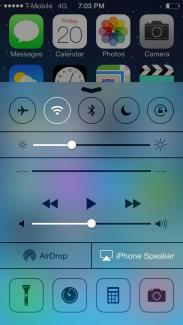 إذا كنت تريد تبديل وضع الطائرة أو إيقاف تشغيل Wi-Fi، فما عليك سوى التمرير سريعًا لأعلى من أسفل الشاشة ورؤية مركز التحكم. إذا كنت تواجه مشكلة في ظهور مركز التحكم في كل مرة، فابدأ بالتمرير من أسفل الشاشة. ستجد أيضًا عناصر تحكم في الموسيقى هناك وبعض الأدوات المساعدة، مثل مصباح يدوي وآلة حاسبة. يمكنك أيضًا الوصول إلى هذا من شاشة القفل (إذا كنت تفضل عدم التوجه إلى الإعدادات> مركز التحكم
إذا كنت تريد تبديل وضع الطائرة أو إيقاف تشغيل Wi-Fi، فما عليك سوى التمرير سريعًا لأعلى من أسفل الشاشة ورؤية مركز التحكم. إذا كنت تواجه مشكلة في ظهور مركز التحكم في كل مرة، فابدأ بالتمرير من أسفل الشاشة. ستجد أيضًا عناصر تحكم في الموسيقى هناك وبعض الأدوات المساعدة، مثل مصباح يدوي وآلة حاسبة. يمكنك أيضًا الوصول إلى هذا من شاشة القفل (إذا كنت تفضل عدم التوجه إلى الإعدادات> مركز التحكم
كيفية استخدام Spotlight Search بشكل أكثر فعالية
ما عليك سوى التمرير لأسفل في منتصف أي صفحة رئيسية وستجد أن Spotlight Search جاهز للاستخدام. استخدمه للعثور على كل ما تحتاجه على جهاز iPhone الخاص بك. إنها طريقة جيدة لتشغيل التطبيق بسرعة، أو العثور على بريد إلكتروني، أو جهة اتصال. يمكنك التمرير لأعلى أو النقر مرتين للتخلص من البحث. اذهب داخل الإعدادات > عام > بحث الأضواء وحدد بالضبط ما تريد تضمينه في عمليات البحث. سيؤدي هذا إلى منع ازدحام نتائجك بالمعلومات غير المفيدة وسيجعل البحث أسرع. قامت شركة Apple بإزالة القدرة على البحث في الويب في الإصدار الأول من نظام التشغيل iOS 7، لكن التحديث أعادها مرة أخرى. قم بالتمرير إلى أسفل نتائج البحث الخاصة بك وستجد خيارين للاختيار من بينها، بحث في الويب و ابحث في ويكيبيديا.
كيفية ترتيب الإخطارات الخاصة بك
سيصبح مركز الإشعارات مشغولاً للغاية، وبسرعة كبيرة، حتى مع وجود علامات التبويب الثلاث للكل واليوم والفائتة. اذهب إلى الإعدادات > مركز الإشعارات. لإصلاح هذه المشكلة، يمكنك اختيار ما يتم عرضه بالضبط وكيفية عرضه. يمكنك أيضًا الوصول إلى مركز الإشعارات من شاشة القفل. للانتقال إلى التطبيق ذي الصلة للحصول على إشعار، يمكنك التمرير سريعًا إلى اليمين، ولكن يمكنك أيضًا إخفاءه عن طريق التمرير لأعلى.
كيفية التمرير سريعًا للعودة
يمكنك فقط التمرير سريعًا من الجانب الأيسر للشاشة في أحد التطبيقات المدعومة للرجوع إلى ما كنت تفعله. لا حاجة للضغط على الزر.
فهم التحديثات التلقائية
لم تعد بحاجة إلى تحديث التطبيقات يدويًا في iOS 7؛ سيتم تحديثها تلقائيًا. إذا كنت لا تريد تحديثها تلقائيًا، فانتقل إلى متجر التطبيقات وداخله إعدادات ستجد خيارًا للتبديل التحديثات عن. يمكنك أيضًا إخبارهم بعدم الاستخدام بيانات خليوية مع التبديل أدناه، لذلك سيتم تحديثها فقط عبر Wi-Fi.
متى أرسلت تلك الرسالة؟
إذا كنت تريد معرفة متى تم إرسال رسالة iMessage أو رسالة نصية قصيرة، فما عليك سوى تمرير فقاعة الكلام المحددة المعنية إلى اليسار وسترى الطابع الزمني.
يمكن أن يكون لديك مجلدات عملاقة
لم يعد هناك حد لعدد التطبيقات التي يمكنك وضعها في مجلد. يمكنك استخدامها لإخفاء تطبيقات الأسهم التي لا تستخدمها، بما في ذلك الصحف والمجلات.
كيفية إغلاق التطبيقات والمهام المتعددة
انقر نقرًا مزدوجًا على زر الصفحة الرئيسية لإلقاء نظرة على ما لديك أثناء التنقل. هل ترى التطبيق الذي تريد إغلاقه؟ ما عليك سوى تمريره لأعلى وسيتم إغلاق التطبيق.
كيفية حفظ البيانات الخاصة بك
يمكنك الذهاب إلى الإعدادات> الخلوية ثم قم بالتمرير لأسفل لمعرفة التطبيقات التي من المحتمل أن تستخدم بياناتك. هل ترى شيئًا تريد تقييده بشبكة Wi-Fi؟ ما عليك سوى تحريك هذا التبديل إلى وضع إيقاف التشغيل.
كيفية الاستفادة القصوى من بطاريتك
مع نظام التشغيل iOS 7، يمكن لهذه التطبيقات المزعجة أن تشرب كل ما تبذلونه من العصير عندما لا تنظر. رئيس ل الإعدادات > عام > تحديث التطبيقات في الخلفية ويمكنك إيقافهم. سترى قائمة بالتطبيقات التي قد تحاول القيام بأشياء في الخلفية. ما عليك سوى تبديل أي شيء لا تريد استخدامه.
كيفية جعل خلفية الشاشة تتوقف عن الحركة
هل تأثير المنظر الجديد يجعلك مريضًا؟ يعاني بعض الأشخاص من دوار الحركة ويواجهون صعوبة في التركيز، ولكن يمكنك التوجه إلى ذلك الإعدادات > عام > إمكانية الوصول و التف قلل الحركة للتخفيف من الرسوم المتحركة. يمكنك أيضًا جعل النص غامقًا أو تكبيره أو عكس الألوان في النص إمكانية الوصول قائمة طعام.
كيفية فتح مستوى لقياس مدى "مستوى" الأسطح
لنقوم الامر.. افتح تطبيق البوصلة واسحب إلى اليسار، وستحصل على المستوى الذي سيساعدك على تصحيح كل شيء.
كيفية تحقيق أقصى استفادة من سيري الجديد
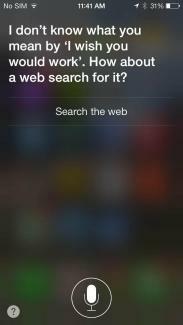
توجه إلى الإعدادات > عام > سيري وستجد العديد من الإعدادات التي تتيح لك القيام بأشياء مثل تغيير جنس مساعدك، أو تبديل القدرة على تشغيل Siri عن طريق رفع iPhone إلى وجهك. إذا قال Siri شيئًا ما بطريقة خاطئة، فيمكنك أن تقول له "هذه ليست الطريقة التي تنطق بها ذلك" وستحصل على خيارات للاختيار من بينها.
كيفية حظر المتصلين الذين يعانون من مشاكل
لا مزيد من المكالمات المجنونة من حبيبك السابق، أو ذلك "الصديق" المستمر من المدرسة. فقط اذهب الى الإعدادات > الهاتف > المحظور وإضافتهم إلى القائمة السوداء الخاصة بك. يمكنك أيضًا حظر الرسائل أو FaceTime عبر الإعدادات > الرسائل > المحظورة و الإعدادات > FaceTime > محظور. يمكنك أيضًا الدخول إلى جهات الاتصال الفردية والاختيار حظر جهة الاتصال في الأسفل.
كيفية تتبع (أو إيقاف التتبع) موقعك
اذهب إلى الإعدادات > الخصوصية > خدمات الموقع > خدمات النظام > المواقع المتكررة وستجد قائمة وخريطة توضح تحركاتك. يمكنك مسح هذا السجل أو يمكنك التوجه إليه خدمات النظام والتبديل المواقع المتكررة عن. يمكنك أيضًا منع تطبيقات معينة من تتبع موقعك عبر الإعدادات > الخصوصية > خدمات الموقع. إذا قمت بالتمرير لأسفل، فستجد قائمة ويمكنك تبديل ما تريد.
هناك نغمات جديدة
ستجد عددًا كبيرًا من نغمات الرنين وخيارات الاهتزاز الجديدة الإعدادات > الأصوات > الأصوات وأنماط الاهتزاز. إذا كنت تريد إنشاء نمط الاهتزاز الخاص بك، فحدد نوع التنبيه الإعدادات > الأصوات وانقر فوق الاهتزاز> إنشاء اهتزاز جديد.
اكتب عمليات البحث مباشرة في Safari
يمكنك الآن كتابة عمليات البحث في شريط العناوين في Safari وسيعرض النتائج في الوقت الفعلي (مثل Chrome)، سواء من Google أو من الإشارات المرجعية والسجل. إذا توجهت إلى الإشارات المرجعية ونقرت على الرمز "@" فستجد قائمة سهلة الاستخدام بالروابط من المخطط الزمني لتويتر الخاص بك. يمكنك أيضًا التوجه إلى إعدادات في Safari لتغيير أشياء مختلفة، مثل محرك البحث الافتراضي لديك. يمكنك أيضًا تشغيله لا تتبع لمزيد من الخصوصية أثناء التصفح.
كيفية إغلاق علامات تبويب سفاري
هل تكافح من أجل الاستفادة من علامة x الصغيرة؟ لا تهتم. عندما تقوم بالتمرير عبر علامات التبويب في Safari، يمكنك فقط تمريرها سريعًا إلى اليسار لإغلاقها. وقد تم زيادة الحد أيضا؛ يمكنك الآن فتح ما يصل إلى 24 علامة تبويب في وقت واحد.
يمكنك استخدام مستوى الصوت كزر مصراع
يمكنك استخدام ال رفع مستوى الصوت لالتقاط الصور، ويمكنك الضغط عليه لالتقاط سلسلة من اللقطات المتعددة. في تطبيق الكاميرا، اسحب لليسار أو لليمين (لأعلى أو لأسفل إذا كنت تحمله في الوضع الأفقي) لتغيير الوضع.
معرض الصور "لحظات"
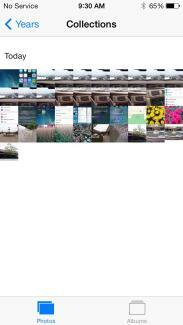
يتم الآن تنظيم الصور ومقاطع الفيديو الخاصة بك في لحظات. يتم تجميعها معًا حسب الزمان والمكان. يمكنك النقر على رأس اللحظة لرؤية الخريطة والعثور على عدد اللقطات التي تم التقاطها. هناك أيضًا خيار للمشاركة على الجانب الأيمن. الصور المصغرة صغيرة الحجم، ولكن يمكنك النقر عليها مع الاستمرار لتوسيعها، ثم قم فقط بتمرير إصبعك لرؤية اللقطات الأخرى.
كيفية فرز البريد
في تطبيق البريد، إذا قمت بالنقر فوق يحرر عندما تكون في صندوق البريد الخاص بك، يمكنك الاختيار من بين مجموعة من عوامل التصفية بما في ذلك VIP، و"المعلمة"، و"غير المقروءة"، وما إلى ذلك. لإنشاء قائمة VIP، فقط اضغط على اسم الشخص الذي تريد إضافته وعندما تظهر جهة الاتصال اختره أضف إلى VIP. يمكنك إضافة صور أو مقاطع فيديو إلى رسائل البريد الإلكتروني من خلال النقر مع الاستمرار على نص البريد الإلكتروني حتى تظهر الخيارات ويتم الاختيار إدراج صورة أو فيديو. يمكنك أيضًا الضغط مع الاستمرار على رسالة جديدة زر لرؤية قائمة المسودات الأخيرة الخاصة بك. هز جهازك للحصول على الغاء التحميل خيار.
كيفية العثور على راديو iTunes واستخدامه
ستجد راديو iTunes في تطبيق الموسيقى. يمكنك النقر فوق رمز علامة الزائد لإضافة محطة جديدة والبحث حسب الفنان أو النوع أو الأغنية. لتعليمه ما تريد، اضغط على أيقونة النجمة عند تشغيل المسار ويمكنك إخباره بذلك العب المزيد مثل هذا, لا تلعب هذه الأغنية أبدًا، أو أضف إلى قائمة أمنيات iTunes. يمكنك مشاركة المحطات التي تقوم بإنشائها من خلال النقر على زر المعلومات.
كيفية استخدام معرف اللمس
إذا لم تقم بإعداد Touch ID بمساعدة iOS Setup Assistant، أو قررت أنك تريد إيقاف تشغيله، فانتقل إلى الإعدادات > عام > رمز المرور وبصمة الإصبع > بصمات الأصابع. يختار إضافة بصمة ويمكنك مسح ما يصل إلى خمسة أصابع والتي يمكن استخدامها لفتح جهاز iPhone 5S بدلاً من رمز المرور الخاص بك. لفتح قفل جهاز iPhone الخاص بك، يمكنك الضغط على زر الصفحة الرئيسية مع إبقاء إصبعك في مكانه برفق، أو يمكنك ذلك اضغط على زر Sleep/Wake ثم ضع إصبعك برفق على زر الصفحة الرئيسية دون الضغط فعليًا هو - هي. يمكنك أيضًا استخدام Touch ID لمشتريات iTunes Store وApp Store وiBooks Store. من الواضح أن القارئ بزاوية 360 درجة، لذلك لا يهم من أي زاوية يأتي إصبعك.
ابحث عن التطبيقات المشهورة بالقرب منك
يحتوي متجر التطبيقات في iOS 7 على فئة جديدة. مقبض بالقرب مني من القائمة الموجودة بالأسفل وستحصل على قائمة بالتطبيقات التي يستخدمها الأشخاص الذين يعيشون محليًا. يمكن أن تكون هذه طريقة رائعة لتصفية التطبيقات غير ذات الصلة، ويمكن أن تظهر بعض الخيارات المثيرة للاهتمام. كما أنه مفيد أيضًا إذا كنت في إجازة في مكان ما وتريد بعض التطبيقات المحلية الجيدة لمساعدتك في الاستكشاف.
تقديم الطعام للأطفال
يمكن لأي شخص يشعر بالقلق إزاء قيام الأطفال برفع فواتير عمليات الشراء داخل التطبيق عن غير قصد، الذهاب إلى الإعدادات > عام > القيود وانتقل لأسفل للتعطيل عمليات الشراء داخل التطبيق. والأفضل من ذلك، أضافت Apple فئة مخصصة للأطفال إلى متجر التطبيقات للأطفال الذين تبلغ أعمارهم 11 عامًا أو أقل. يجب أن يلتزم المحتوى بقانون حماية خصوصية الأطفال على الإنترنت، وهذا يعني عدم وجود أي خداع النوافذ المنبثقة داخل التطبيق التي تنقل أطفالك إلى موقع ويب، ولا توجد حيل لتشجيعهم على شراء المزيد محتوى. كما أنه يمنع المطورين من جمع المعلومات الشخصية، مثل عنوان البريد الإلكتروني لطفلك. توجد الآن بوابة عمرية، لذا لا يمكن للأطفال التخلي عن معلومات خاصة، أو شراء تطبيقات أو محتوى إضافي، دون موافقة الوالدين.
كيفية ضبط الاتجاهات الافتراضية للمشي
عند التنقل باستخدام تطبيق الخرائط، يفترض أنك تقود السيارة إلى وجهتك. إذا كنت لا تقود السيارة، فيمكنك تغيير هذا الإعداد الافتراضي لتلبية احتياجات المشاة. اذهب إلى الإعدادات > الخرائط و تحت الاتجاهات المفضلة سترى خيار الاختيار المشي كافتراضي لديك.
كيفية العثور على جهازك المفقود أو مسحه أو قفله
عند تشغيل iCloud، عبر الإعدادات > آي كلاود، يمكنك أيضًا الوصول إلى بعض الميزات المفيدة للعثور على الجهاز المفقود إذا قمت بتشغيله جد ايفوني ميزة. إذا فقدت جهاز iPhone أو iPad أو iPod Touch الخاص بك، فانتقل إلى iCloud.com وقم بتسجيل الدخول باستخدام معرف Apple وكلمة المرور الخاصين بك. يمكنك رؤية مكان الجهاز على الخريطة، ومعرفة مكانه، وقفله عن بعد. إذا وضعته في الوضع المفقود، يلزم وجود رمز مرور لفتحه (يجب عليك دائمًا استخدام رمز المرور أو Touch ID على أي حال). يمكنك أيضًا عرض رسالة تحتوي على تفاصيل الاتصال لمحاولة استردادها. إذا كنت تخشى أن يكون قد سرق، ثم تفعيل قفل يجب أن تمنع الميزة أي شخص آخر من إيقاف التشغيل جد ايفونيأو مسح بيانات جهازك، ما لم يكن لديهم معرف Apple الخاص بك وكلمة المرور. يمكنك أيضًا اختيار مسح جميع بياناتك الشخصية عن بُعد. يمكن العثور على ميزة أخرى تستحق الإعداد في الإعدادات > عام > قفل رمز المرور; مقبض محو البيانات لضمان مسح جهازك بعد 10 محاولات فاشلة لرمز المرور.
كيفية إنشاء خلفيات مثالية
يمكنك اختيار ورق الحائط الخاص بك في الإعدادات> الخلفيات والسطوع، ولكن إذا كنت تريد أن تبدو مثالية مع تأثير المنظر هذا، فأنت بحاجة إلى جعلها بالحجم الصحيح. قم بقص صورك لتتناسب مع هذه الأبعاد ويجب أن تبدو خلفياتك صحيحة تمامًا. سيؤدي تغيير الحجم إلى تمديدها ولن يبدو الأمر صحيحًا، لذا لا تفعل ذلك.
- آيفون 5/5C/5S - 1536 × 1040 بكسل
- آيفون 4S – 1360 × 1040 بكسل
- iPad 3 وiPad 4 – 2448 × 2448 بكسل
- iPad 2 وiPad mini – 1424 × 1424 بكسل
كيفية استخدام إير دروب
تُعد AirDrop طريقة سهلة لمشاركة الملفات مع أجهزة Apple الأخرى باستخدام Wi-Fi وBluetooth (يحتاج كلاهما إلى التمكين حتى يعمل). ستجده في مركز التحكم عند التمرير لأعلى من أسفل الشاشة. اضغط على قسم AirDrop في أسفل اليسار ويمكنك جعل جهازك قابلاً للاكتشاف جهات الاتصال فقط أو الجميع; يمكنك أيضًا إيقاف تشغيله تمامًا هنا. عندما تختار شخصًا ما للمشاركة معه، أو يختارك هو، يكون هناك إشعار ومعاينة تعطي خيار رفض الملف أو قبوله.
كيفية استخدام FaceTime دون إظهار وجهك
يمكنك الآن إجراء مكالمات FaceTime صوتية فقط. الأمر بسيط، فما عليك سوى النقر على أيقونة الهاتف، بدلاً من أيقونة الفيديو، في تطبيق FaceTime. إنه أمر رائع لتوفير بعض الدقائق عندما تكون متصلاً بشبكة Wi-Fi.
كيفية جعل سيري يقرأ بريدك الصوتي
هل تعلم أنه يمكنك أن تطلب من Siri تشغيل بريدك الصوتي؟ ما عليك سوى الضغط باستمرار على زر الصفحة الرئيسية وعندما ينبثق Siri، قل "تشغيل البريد الصوتي" وسيتم تشغيل رسائلك الجديدة بالترتيب. يمكنك أيضًا النقر نقرًا مزدوجًا على إشعار البريد الصوتي وسيتم نقلك إلى تطبيق الهاتف وإلى علامة تبويب البريد الصوتي لسماع رسائلك.
إذا كنت لا تستطيع أن تزعج نفسك بالاستماع إلى الرسائل الأربع من والدتك والتي تقول جميعها "اتصل بي مرة أخرى"، فيمكنك حذفها فقط. انتقل إلى تطبيق الهاتف، ثم اضغط على البريد الصوتي اضغط على الزر، ثم اضغط على يحرر في الجزء العلوي الأيسر، ثم اضغط على رمز الطرح الأحمر بجوار رسائل البريد الصوتي التي تريد حذفها، ثم اضغط على يمسح زر. يمكنك أيضًا تمريرها سريعًا إلى اليسار لحذفها. ستجدهم عبر الرسائل المحذوفة في الأسفل ويمكنك تدميرهم بشكل دائم عن طريق الدخول إلى هناك والنقر امسح الكل في أعلى اليمين.
كيفية عمل قائمة أمنيات في متجر التطبيقات
في بعض الأحيان، تتصفح App Store أو iTunes وسترى تطبيقًا أو أغنية لا ترغب في شرائها أو تثبيتها. بدلاً من المخاطرة بنسيان الأمر، يمكنك وضعه في قائمة أمنياتك. فقط اضغط على أيقونة المشاركة في أعلى صفحة التطبيق واختر أضف إلى قائمة الامنيات. يمكنك التحقق من قائمة أمنياتك لاحقًا من خلال النقر على أيقونة القائمة في أعلى اليمين. يعمل هذا أيضًا مع قائمة أمنيات iTunes الخاصة بك. حتى لو كنت تقوم بإنشاء قائمة أمنيات على جهاز Mac الخاص بك، فستجد أنه يمكن الوصول إليها من خلال تطبيق iTunes Store على جهاز iPhone الخاص بك.
كيفية استخدام البوصلة الخاصة بك
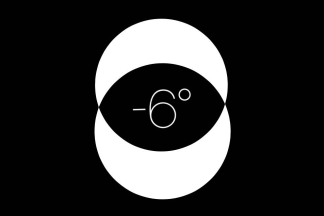
إذا كنت متجهًا في اتجاه معين، فيمكنك معايرة البوصلة لإبقائك على المسار الصحيح. افتح تطبيق البوصلة واضغط على الوجه لتعيين الاتجاه الذي تريده. الآن، إذا بدأت في الانحراف، فسوف ترى اتجاهك موضحًا بالقوس الأحمر، مما يمنحك فكرة واضحة عن مدى انحرافك عن المسار. يمكنك أيضًا الاختيار بين الشمال الحقيقي والشمال المغناطيسي الإعدادات> البوصلة.
كيفية استخدام المشاركة المنزلية
إذا كان لديك مجموعة iTunes على جهاز الكمبيوتر الخاص بك وتريد أن تتمكن من الوصول إليها على جهاز iPhone أو iPad، فيجب عليك تمكين المشاركة المنزلية. في iTunes، انتقل إلى ملف > المشاركة المنزلية > قم بتشغيل المشاركة المنزلية وأدخل معرف Apple وكلمة المرور الخاصين بك وانقر فوق إنشاء مشاركة منزلية. اذهب الآن الإعدادات> الموسيقى أو الإعدادات > الفيديو على جهاز iPhone أو iPad أو iPod Touch وتمكينه تقاسم المنزل. سيتعين عليك إدخال نفس معرف Apple وكلمة المرور. للوصول إليه فعليًا، اضغط على مشترك انقر على جهاز iOS الخاص بك في تطبيق الفيديو أو الموسيقى وحدد المكتبة التي تريدها.
هذا كل ما لدينا من نصائح لنظام التشغيل iOS 7، ولكن تحقق مرة أخرى لأننا سنقوم بتحديث هذه القائمة من وقت لآخر. إذا كانت لديك بعض المشكلات مع النظام الأساسي الجديد، فاطلع على موقعنا مشاكل وحلول iOS 7. لا تتردد في اقتراح نصائح أو حيل جيدة في التعليقات أدناه.
تم التحديث بتاريخ 10-02-2013 بواسطة سيمون هيل: تمت إضافة تفاصيل إلى قسمي مركز التحكم والموقع، وإضافة كيفية استخدام Touch ID، والعثور على التطبيقات الشائعة بالقرب منك، وتقديم الطعام للأطفال، وتعيين المشي كإعداد افتراضي للخرائط، وكيفية العثور على جهازك المفقود أو مسحه أو قفله، وكيفية إنشاء خلفيات، واستخدام AirDrop، وإجراء مكالمات صوتية على وقت المواجه.
تم نشر المقال في الأصل بتاريخ 20-9-2013.
توصيات المحررين
- كيفية تنزيل الإصدار التجريبي من iOS 17 على جهاز iPhone الخاص بك الآن
- 17 ميزة مخفية في iOS 17 عليك معرفتها
- iOS 16: كيفية إضافة خلفية شاشة رئيسية مختلفة على جهاز iPhone الخاص بك
- أكبر 6 ميزات iOS 17 سرقتها Apple من Android
- كيفية إنشاء ملصقات iMessage الخاصة بك في iOS 17